Как обрезать видео на Windows ПК
Часто бывает так, что отснятые видеоролики оказываются длиннее, чем нужно. Лучший вариант - это обрезать видео с помощью программы для монтажа видео.
Обрезка видео особенно полезна для удаления длинных пауз, ненужного контента или любых других лишних частей из видео. Она помогает улучшить общее качество контента, избавляясь от отвлекающих элементов контента, которые не служат никакой цели.
Чтобы извлечь максимум из видео, необходимо выбрать надежную и простую в использовании программу для обрезки видео. В этой статье мы опишем 4 способа, как обрезать видео на компьютер всего за несколько кликов.
Программы для обрезки видео: сводная таблица
| Программа | OS | Дополнительный функционал | Оценка |
|---|---|---|---|
| Icecream Video Editor |
Windows
|
Разделение, обрезка, объединение, добавление текста, переходов и применение фильтров.
|
5.0 |
| Photos |
Windows
|
Добавление текста, применение фильтров и создание простых проектов.
|
4.4 |
| VLC Media Player |
Windows
MacOS
Linux
iOS
Android
|
Базовые функции редактирования и конвертации.
|
4.2 |
| Shotcut |
Windows
MacOS
Linux
|
Монтаж на нескольких дорожках, видеоэффекты, переходы и поддержка различных форматов и разрешений.
|
4.0 |

Как мы выбирали программы для обрезки видео
В этой статье мы рассмотрим 4 приложения для обрезки видео. Все они бесплатны, предлагают базовые инструменты и подходят для монтажа видео для начинающих.
Все три программы для монтажа видео работают на компьютерах с Windows.
Обрезка видео - это простой процесс, который позволяет быстро отредактировать имеющиеся видео и сделать их более приятными для зрителей. Разделение и обрезка также могут быть важны в зависимости от ваших потребностей, но обрезка проще и быстрее для большинства основных задач по редактированию видеофайлов.
1. Icecream Video Editor
Icecream Video Editor - это отличная программа для монтажа видео на ПК для Windows, позволяющая с легкостью вырезать ненужные фрагменты из видеофайлов.
Как обрезать видео на компьютере с помощью Icecream Video Editor
- Скачайте бесплатную программу для обрезки видео, установите и запустите ее.
- Добавьте видеофайл(ы) в Медиатеку (перетащите их или используйте кнопку «+Добавить файлы»).
- Переместите файл(ы) на временную шкалу. Нажмите на файл на шкале времени, чтобы выбрать его. Затем нажмите кнопку «Обрезка» над областью временной шкалы, чтобы перейти в соответствующий режим.
- Используйте желтые маркеры с метками времени вверху, чтобы установить новое время начала и окончания видео. По окончании нажмите кнопку «Готово», чтобы вернуться в главное окно и обрезать видео.
- Нажмите кнопку «Экспортировать видео» в правом верхнем углу, чтобы перейти к сохранению файла.
При экспорте проекта вы можете ввести новое имя файла, выбрать папку для сохранения видео, а также указать формат, разрешение и качество. Когда файл будет готов, появится всплывающее окно с предложением открыть папку с файлом или загрузить видео в облако.
Примечание: Вы можете просмотреть результат обрезки видео в плеере, прежде чем приступить к экспорту проекта. Нажмите на кнопку «Воспроизвести», чтобы запустить воспроизведение видео.
Пользователям Windows будет полезно использовать эту бесплатную программу для монтажа видео на ПК для обрезки видео по нескольким причинам. В нем есть множество других инструментов, которые могут улучшить производство ваших видео.
В набор инструментов входят объединение, поворот, кадрирование, наложение музыки на видео, отключение звука и многое другое. Программа для обрезки видео поддерживает все популярные форматы, такие как MP4, AVI, WebM, MOV и другие.
2. Фотографии (Microsoft)
Инструмент для обрезки видео поможет вам удалить нежелательные фрагменты и улучшить оформление ролика. Приложение Фотографии разработано интуитивно и удобно для пользователя, что позволяет быстро и легко редактировать видео на Windows компьютере.
Как обрезать видео на ПК используя приложение Фотографии
- Запустите приложение.
- Выберите нужный клип для обрезки видео из папки на устройстве.
- Нажмите «Обрезать видео» в левом верхнем углу экрана. Появится временная шкала. Используйте маркеры, чтобы указать, где нужно начать и закончить обрезку.
- Нажмите «Сохранить копию», чтобы получить отредактированное видео в виде нового файла. Или нажмите «Заменить», чтобы заменить существующее видео сокращенной версией.
- Наконец, переименуйте видео и нажмите «Сохранить».
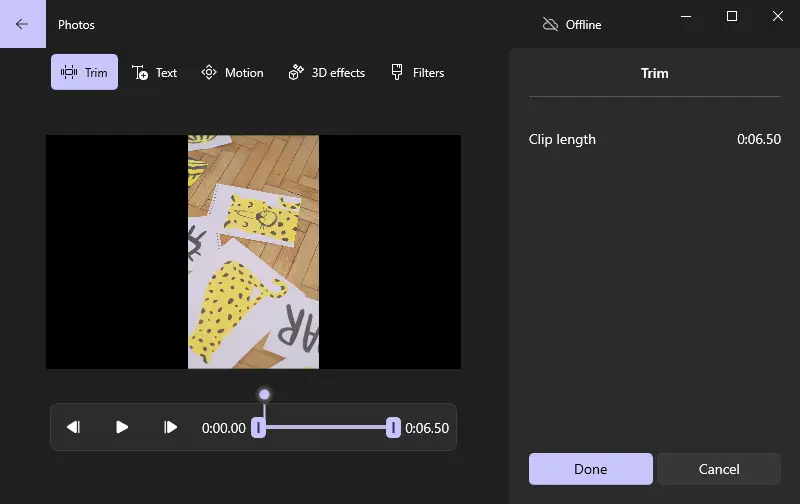
Этот бесплатный метод обрезки видео будет очень удобен для пользователей Windows, особенно для тех, у кого нет опыта редактирования видео. Однако вы сможете обрезать видео только при помощи базовых инструментов. Из-за этого вы не сможете полноценно редактировании видео.
Поэтому, если вам нужно внести в видео больше изменений, например добавить фоновую музыку, вам лучше попробовать другую программу для монтажа видео на Windows.
3. VLC Media Player
Это видеоплеер с открытым исходным кодом, который предоставляет пользователям бесплатные инструменты для монтажа видео. Он предлагает простые функции для обрезки видео, кадрирования, объединения клипов.
Как обрезать видео с помощью VLC Media Player
- Откройте файл в программе.
- Нажмите на «Вид» в строке меню и выберите «Доп. элементы управления».
- Появятся расширенные элементы управления.
- Установите начальную точку и нажмите «Воспроизведение» и «Запись» после этого.
- Чтобы сохранить файл, нажмите «Останов.».
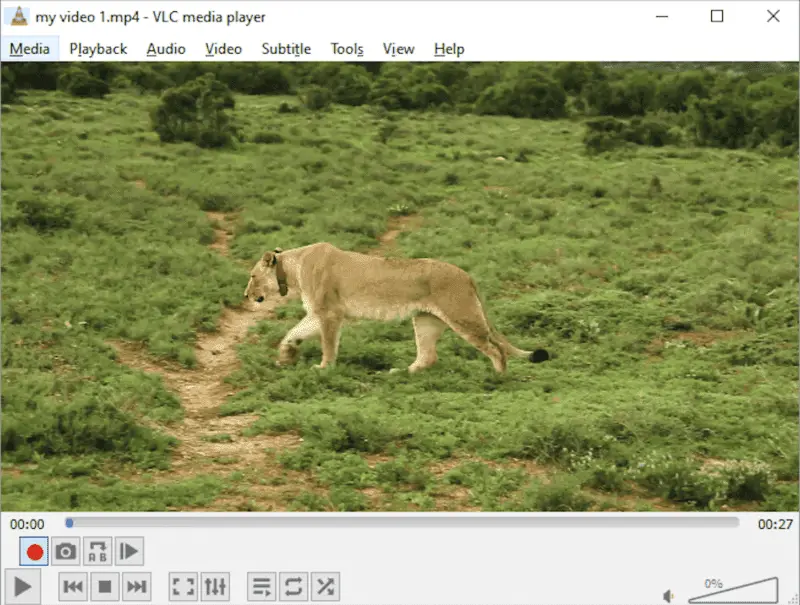
Интерфейс программы не слишком интуитивен, поэтому многим пользователям может потребоваться время, чтобы привыкнуть к нему. Пользователи отмечают, что приложение может сбоить, если вы пытаетесь редактировать большие файлы или если ваш компьютер недостаточно мощный.
Кроме того, некоторые видео могут быть несовместимы с приложением из-за ограниченной поддержки форматов файлов (программное обеспечение, разработанное Apple, лучше всего подходит для воспроизведения и редактирования видео MOV).
4. Shotcut
Shotcut - это бесплатная программа для редактирования видео с открытым исходным кодом, которая обладает богатым набором функций, что делает ее идеальной как для новичков, так и для опытных пользователей.
Как можно обрезать видео используя Shotcut
- Загрузите приложение с официального сайта.
- Запустите его и нажмите «Открыть файл», чтобы загрузить видео.
- Перетащите клип на временную шкалу.
- С помощью кнопки воспроизведения и инструмента «Обрезать» (значок ножниц) обрежьте видео в нужных начальной и конечной точках.
- Нажмите «Экспорт» в верхнем меню, выберите пресет и нажмите «Экспорт файла», чтобы сохранить полученное видео.
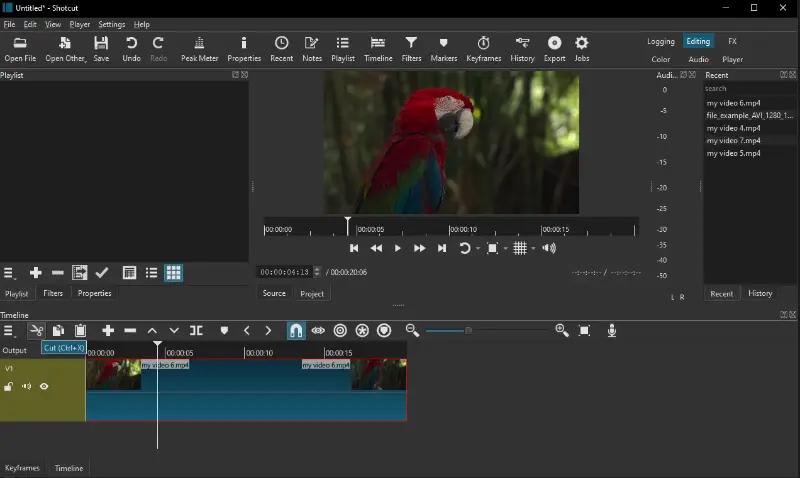
Этот редактор видео доступен для Windows, macOS и Linux, что делает его доступным независимо от того, какую операционную систему вы предпочитаете.
Благодаря интеграции с FFmpeg, этот видеообрезатель поддерживает огромное количество форматов без необходимости установки дополнительных плагинов. Однако для бесперебойной работы приложения требуется мощный компьютер, особенно при работе со сложными проектами.
Разделение vs кадрирование vs обрезка видео
Некоторые пользователи могут путать эти три инструмента для редактирования видео. Ниже приведено объяснение того, как отличить их друг от друга.
| Инструмент | Описание | Для чего используется |
|---|---|---|
| Обрезка | Процесс сокращения существующего видео путем удаления ненужного контента. | Обычно это подготовительный этап для сбора клипов для дальнейшего объединения. |
| Разделение | Разделение видео на две или более частей. | Часто используется для создания отдельных клипов из одного большого источника. Чаще всего обе части разделенного видео сохраняются в конечном продукте. |
| Кадрирование | Увеличение определенной части видео. | [Кадрировать видео(/ru/learn/kak-kadrirovat-video.html) означает обрезать края видео, если они имеют ненужный отвлекающий фон или контент. |
Обрезка не подразумевает разделение видео на части или увеличение масштаба на каком-либо конкретном фрагменте. Вместо этого она просто удаляет часть видео от начала до конца. С помощью программы для обрезки видео вы можете удалить ненужные кадры, не затрагивая остальную часть ролика.
Вопросы и ответы
- Как обрезать большое видео на компьютере?
- Вам следует использовать мощный пакет для редактирования видео. Icecream Video Editor предназначен для эффективной работы с большими файлами и помогает обрезать видео быстро и легко.
- Как узнать, где начать и закончить обрезанное видео?
- Лучше всего воспользоваться функцией предварительного просмотра в видеоредакторе. Просмотрите ролик и определите начальную и конечную точки. Это поможет вам убедиться, что вы сохранили только те части клипа, которые необходимы для вашего проекта.
- Можно ли обрезать видео в режиме реального времени во время прямой трансляции?
- Обрезка видео во время прямой трансляции, как правило, невозможна из-за технических проблем, связанных с изменением контента во время трансляции. Прямые трансляции обычно направлены на передачу событий в реальном времени, а не на редактирование уже записанного контента.
- Что делать, если я случайно вырезал слишком много из видео?
- Если вы обрезали лишее из видео, можно попробовать воспользоваться функцией отмены, если она доступна, вернуться к предыдущей версии видео или заново отредактировать обрезанный фрагмент. Кроме того, работа с резервными копиями исходных видеофайлов может предотвратить безвозвратную потерю отснятого материала.
Полезные советы по обрезке видео
Какую бы программу для обрезки видео вы ни выбрали, вот список общих советов, которые помогут вам добиться наилучшего результата!
- Просмотрите клип до конца, прежде чем начать, чтобы знать, какой контент вы хотите сохранить, а какие части хотите вырезать.
- Разделите большой файл на несколько разделов, прежде чем приступать к обрезке видео, чтобы было легче ориентироваться в содержимом.
- Установите временную шкалу в соответствии с длиной видео, которое вы хотите обрезать, а затем внесите необходимые изменения.
- Указывайте особые точки в видео, например начало и конец сцены, чтобы не упустить важные детали.
- Используйте маркеры, чтобы отслеживать, что вы вырезали, и дважды проверяйте, правильно ли вы отредактировали.
- Проверьте синхронизацию звука после завершения обрезки и в случае возникновения проблем внесите соответствующие изменения.
- Не забывайте о переходах при разделении, чтобы они были плавными, а не резкими.
- Часто сохраняйте при работе с обрезкой видео, чтобы не потерять прогресс, если что-то пойдет не так.
- Перед экспортом убедитесь, что ваши клипы имеют правильный размер в соответствии с их назначением; некоторые платформы требуют определенных размеров для оптимального качества воспроизведения.
- Регулярно создавайте резервные копии и сохраняйте их на внешнем накопителе, чтобы не потерять всю свою работу в случае сбоя системы или отключения электроэнергии.
Зная, как эффективно обрезать видео, вы сможете легко создавать контент высокого качества для своих аккаунтов в социальных сетях, веб-сайтов и многого другого. С помощью дополнительных инструментов видеоредактора вы можете соединять сцены, обрезать их, добавлять музыку, чтобы ваши видео выделялись на фоне других.
Заключение
Теперь вы знаете четыре простых способа обрезать видео на компьютере.
В конечном счете, обрезка видео - это отличный способ убрать ненужные кадры и создать более лаконичный и интригующий ролик. Немного практики и терпения, и вы сможете привыкнуть к редактору видео, чтобы получать идеальные клипы для вашего проекта.


.webp)
(1).webp)
(1).webp)
(1).webp)
